Composizione di un messaggio
Un indirizzo di posta elettronica è composto dal nome di login dell'utente (ID) e dal nome host del sistema, combinati in questa forma: nome@host. Se la rete comprende più domini è spesso presente anche il nome del dominio. L'indirizzo assume allora questa forma: nome@host.dominio. Per maggiori dettagli, consultare l'amministratore di sistema.
L'indirizzo di tutti gli utenti della rete avrà un formato simile al vostro. Dopo aver controllato il vostro indirizzo di posta elettronica, potete provare a inviare un messaggio a voi stessi.
Creazione di un nuovo messaggio
Per comporre un nuovo messaggio:
-
Fare clic con SELEZIONA su Componi nell'area di controllo della finestra Intestazioni.
Viene visualizzata la finestra Composizione.
-
Fare clic con SELEZIONA sul campo di testo To e compilare l'intestazione.
-
Premere Return al termine di ogni riga
-
Nei campi To e Cc, separare gli indirizzi di posta elettronica con una virgola, uno spazio o entrambi. Ad esempio: utente1@sistema1, utente2@sistema2, utente3@sistema3
-
-
Spostarsi nella sottofinestra di testo premendo Return o facendo clic con SELEZIONA all'interno della sottofinestra.
Il punto di inserimento viene attivato nella sottofinestra.
-
Digitare il messaggio.
Nella sottofinestra di testo è possibile utilizzare i comandi standard di Editor.
La figura Figura 4-12 mostra un messaggio d'esempio.
Figura 4-12 Creazione di un messaggio
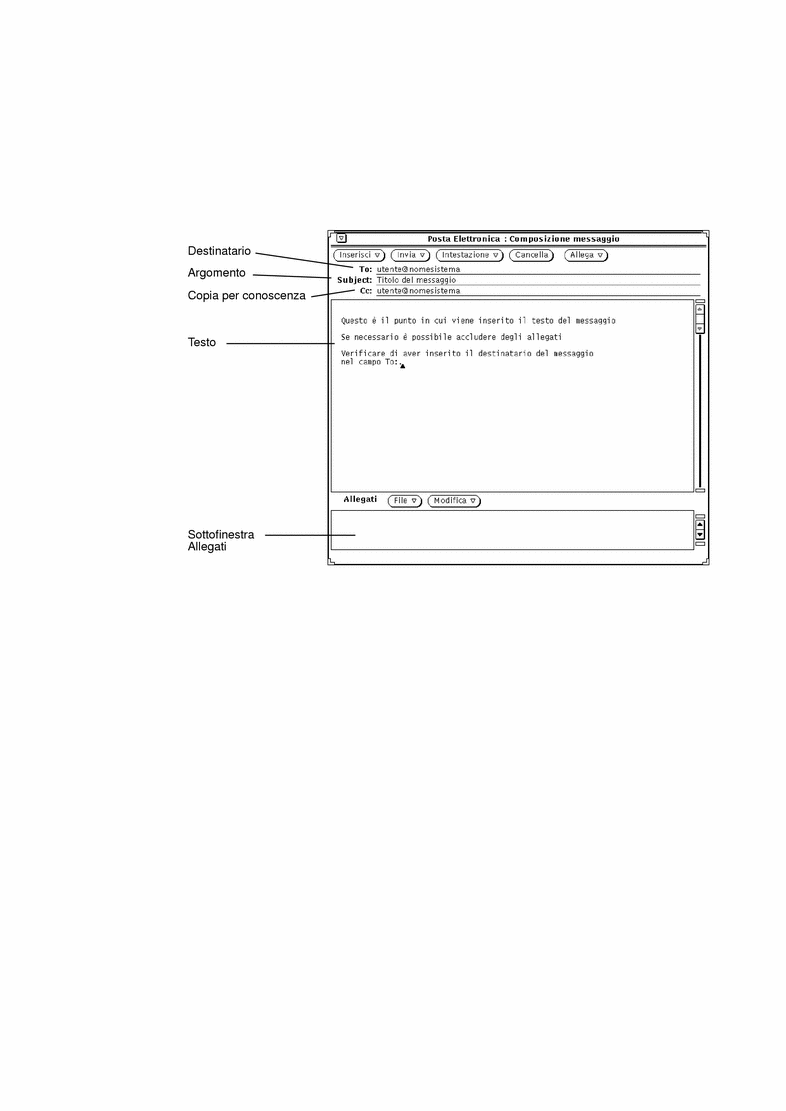
Per informazioni su come inserire un allegato, vedere "Invio di allegati".
-
Per inviare il messaggio, fare clic con SELEZIONA su Invia.
Il messaggio viene inviato e la finestra Composizione viene chiusa.
Come rispondere a un messaggio
La procedura da seguire per rispondere a un messaggio è analoga a quella per l'invio di un messaggio nuovo.
-
Premere MENU su Rispondi nell'area di controllo della finestra Intestazioni.
-
Scegliere l'opzione appropriata del menu.
Viene visualizzata la finestra Composizione. Si noti che:
-
I campi To e Subject sono già compilati.
-
Se dal menu è stata scelta l'opzione "Rispondi al mittente, inserisci" oppure "Rispondi a tutti, inserisci", nella risposta viene inclusa anche una copia del messaggio originale.
-
-
Digitare o modificare il messaggio e la sua intestazione e quindi inviarlo.
Vedere il paragrafo "Composizione di un messaggio".
Come inoltrare un messaggio ad altri utenti
Sono disponibili due metodi per inoltrare un messaggio a un altro utente. È possibile:
-
Inoltrare il messaggio dalla finestra Intestazioni.
-
Inserire un messaggio dalla finestra Composizione.
Inoltrare un messaggio
Per inoltrare un messaggio dalla finestra Intestazioni, procedere come segue:
-
Selezionare il messaggio, o i messaggi, da inoltrare.
-
Fare clic con SELEZIONA sull'intestazione del primo messaggio.
-
Fare clic con REGOLA sugli altri messaggi da selezionare.
-
-
Dal menu Componi, scegliere l'opzione Inoltra.
Viene visualizzata la finestra Composizione. Si noti che:
-
Il campo di testo Subject è già compilato. È necessario compilare solo il campo di testo To e, se necessario, il campo Cc.
-
Nella sottofinestra di testo è stato inserito il messaggio originale.
-
Se il messaggio originale conteneva degli allegati, anche questi compaiono nella sottofinestra Allegati.
-
-
Aggiungere un proprio commento e inviare il messaggio.
Vedere il paragrafo "Composizione di un messaggio".
Inserire un messaggio
Per inserire un messaggio nella finestra Composizione:
-
Comporre il proprio messaggio.
-
Nella finestra Intestazione, fare clic con SELEZIONA sul messaggio o sui messaggi da inserire.
-
Dal menu Inserisci della finestra Composizione, scegliere l'opzione "Con separatori" o "Rientrato".
Queste opzioni determinano il modo in cui viene formattato il messaggio originale inserito:
-
L'opzione "Con separatori" inserisce una riga di commento all'inizio e alla fine del messaggio.
-
L'opzione "Rientrato" rientra il messaggio inserendo all'inizio di ogni riga un segno di maggiore (>).
-
-
Per inviare il messaggio, fare clic con SELEZIONA su Invia.
- © 2010, Oracle Corporation and/or its affiliates
